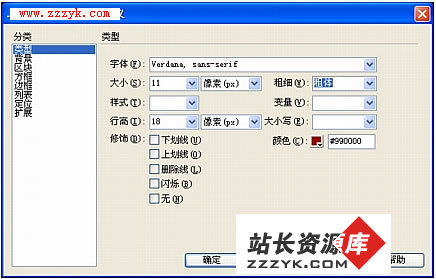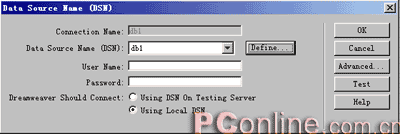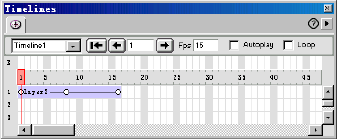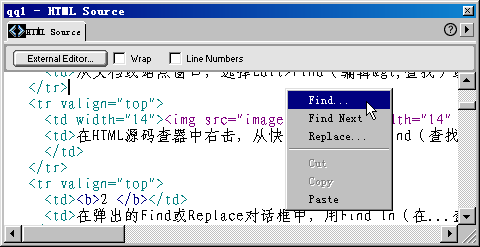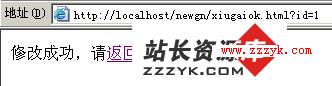DreamWeaver超级技巧
1. 用Dreamweaver 4.0轻松设计会自动弹性调整的网页
首先需要保证的是你的页面内容采用了表格的格式,然后打开你要编辑的页面,按“Ctrl+F6”或者菜单“View→TableView→Layout?View”转换到布局视图。这时可以看到单元格的列宽,在列宽数字的旁边还有一个小小的下拉式箭头,点击你要设定弹性显示的列上方的小箭头,接着选择“将列设为弹性显示”(Make Column Autostretch)。该列方框上方就会出现一条波浪形的线,而不是刚才表示列宽的数字。完成后你的页面就变成了一个具有弹性的页面了。此外,需要注意页面中不要有尺寸过大的图片。
**********************************************************
**********************************************************
2. 用Dreamweaver 4.0制作有闪动效果的Flash按钮
选择菜单Insert→Interactive?Images→Flash?Button就可看到有哪些内嵌按钮。在弹出的对话框里,你可以在“Style”列表里选择自己想要的按钮样式,在预览(Sample)窗口里可以看到这种样式的效果如何。选择好之后,在“Button?Text”窗口输入按钮上面的文字,在“Font”窗口选择字体,在“Size”窗口输入文字的大小,在“Link”窗口输入链接的目标,在“Target”窗口选择链接打开的方式,在“BgColor”选择按钮背景颜色,在“Save?As”窗口输入保存的文件名。完成这些后,按下“OK”按钮,你就完成了一个Flash按钮啦。这个按钮还会自动插入你的网页中,然后在Dreamweaver编辑窗口选中你刚才制作的按钮,属性窗口就会显示出这个按钮的属性,单击上面的“Play”按钮,你就可直接在编辑窗口预览这个按钮的闪动效果。需要注意的是Dreamweaver?4.0的这个功能不支持中文字体。
**********************************************************
**********************************************************
3. 在Dreamweaver 4.0中自定义键盘快捷键
选择菜单“Edit→Keyboard?Shortcuts”,在对话框中会列出目前已经启用的以及可以更改的快捷键一览表,你可以在这里把快捷键改成自己习惯用的。如果要更改快捷键,首先要选取你要更改的命令,接着选取目前的快捷键,这个快捷键就会出现在“Shortcuts”列表中,然后在“Press Key”窗口输入你想要使用的快捷键,然后点击“Change”按钮更改即可完毕。你还可以利用“+”、“-”按钮增加或者删除当前的快捷键。
**********************************************************
**********************************************************
4. 让Dreamweaver?4.0和Fireworks整合
如果你的电脑里同时安装了Dreamweaver/Fireworks,那么你就可以使用Dreamweaver?4.0提供的整合Fireworks的功能。利用这个功能你可以把你的GIF图片修改得更加动人,轻松地实现动画效果。在Dreamweaver编辑窗口选择好你要修改的GIF图片,然后在图片属性窗口单击“编辑(Edit)”按钮,这时系统会自动启动Fireworks软件编辑这个图片。仔细看,你会发现Fireworks的图片编辑窗口已出现Editing?From?Dreamweaver这样的文字和图样,也就是说这个图片是为Dreamweaver页面进行图片编辑的。现在我们在Fireworks里选择要编辑的图片,选择菜单“Modify→Animate→Animate?Selection”。在弹出的窗口里设置动画的属性:选定动画的帧数、动画移动的方向、透明度等等。然后把修改好的文件导出即可。这样,在Dreamweaver编辑窗口会自动更新刚才修改好的文件,使你的页面图片动起来。
**********************************************************
**********************************************************
5. 巧用网站报告器
在Dreamweaver?4.0里提供了一个网站报告器,利用这个网站报告器可以帮助你在你的网站众多文件中快速找到和修复错误。单击菜单“Site→Reports”即可启动报告器,选择你要检查的项目,然后单击“Run”按钮即可查出你网站上的一般问题。你也可以自己编写报告器来查出网站上的一些特殊问题 (一般问题通常是一些文本丢失或文档未命名) 。
**********************************************************
**********************************************************
6. 快速恢复多次操作
在制作页面时,我们可能需要不停地修改页面,有时还要恢复过去的操作,我们可以使用“Edit”菜单里的“Undo”命令,可是这个命令每次只能恢复一次,如果我们需要恢复多次操作,那就要不停地“Undo”,实在太烦。在Dreamweaver?4.0里提供了一个History窗口,可以让我们轻松地恢复多次操作。在“Windows”菜单里选择“History”即可开启这个历史窗口。在这个窗口把你每一次的操作都保留下来了,利用窗口左边那个滑动指针,就可以不停地恢复,还可以撤销每一次操作,包括已经存盘的。而且还可以把这个历史纪录保存下来共享。
**********************************************************
**********************************************************
7. 隐藏浮动面板
打开Dreamweaver,给人的第一印象是一堆浮动面板,往往弄得你眼花缭乱,虽然它可以拖开,但毕竟占据着本来就很有限的屏幕,若把它关闭了,等一下用它时又要去打开。其实你只要按一下F4键,所有浮动面板都不见,再按F4他们又都重现于屏幕上了。
**********************************************************
**********************************************************
8. 快速预览网页
初学Dreamweaver,往往找不到预览菜单,不得不另外启动IE浏览器来预览网页的实际效果。其实Dreamweaver的预览菜单放到File菜单下了,要预览正在编辑的网页,按F12键就可以了,方便得很呢!而且还可设置在不同的浏览器中预览,在File菜单下的Preview in Browser中选择Edit Browser List就可选择不同的浏览器进行预览。以测试你的网页对不同浏览器的适应性。
**********************************************************
**********************************************************
9. 在HTML检示窗中显示行号和自动换行
虽然Dreamweaver的Behaviors是一个JavaScript小程序的巨集,许多实现特殊网页效果的JavaScript程序都不用动手编程,但有时需要编写一点小程序时,显示程序行号显得尤为必要,特别是在程序发生错误时,往往都有是提示在“XX行有错误”,若一行一行地去数行号不仅太累而且还容易数错,在FrontPage中老是为数错行号而烦恼。在Dreamweaver中可方便了,只要在HTML源代码检视器窗口中,选中“Line Numbers”(行号)复选框,则会在源代码检视器窗口中对每条HTML语句自动显示行号,一目了然。同样有时一行代码较长,只要在HTML源代码检视器窗口中,选中“Warp”(自动换行)复选框,则会激活窗口的自动换行特性,过长的代码会自动从窗口的边缘绕回。
**********************************************************
**********************************************************
10. 如何获得颜色的十六进制代码
在设计网页时,有时要用到16进制的颜色代码,以前经常为这事头痛,在Dreamweaver中只要按属性面板上“bg”边上小方框右下角的小三角形,在弹出的颜色板上,鼠标指到哪儿,马上就能显示出相应颜色的16进制代码,真方便。
**********************************************************
**********************************************************
11. 制作背景音乐
在Dreamweaver中插入背景音乐是非常容易实现的,这里介绍两种方法,由大家选择。
(1)在页面不显眼的地方插入一空层 ,并在层内放入一个ActivX对象 ,双击该对象,在打开的对话框中选择一个MIDI音乐文件,然后在层对象属性面板中设定其可视性为“Hidden”,保存变动后按F12预览网页,听听是否有音乐声。
(2)另一种方法是利用Dreamweaver的“Behaviors”行为编辑器 ,单击“+”按钮,选择其中“Play Sound”选项,在弹出的对话框中选择一个音乐文件即可。自己动手试一试吧!
**********************************************************
**********************************************************
12. 让背景图不滚动
与FrontPage不同,Dreamweaver中插入的背景图是会随文字滚动的。有的时候我们需要制作固定的背景图,怎么办呢?先定义一张背景图,按“F10”打开HTML源文件,找到定义背景图片的语句,例如background=″images/background.JPG″,在它的后面空一格加上一句bgproperties=″fixed″。预览一下,是不是有点小小的成就感。
**********************************************************
**********************************************************
13. 定义大小不变的文字
为什么别人网页上的文字那么漂亮,不管你怎么按浏览器字体按钮上的大小,他们的字体尺寸都不会发生变